Kullanmadan önce diski sürücüde biçimlendirmeniz gerekir.
Harici harddisk, USB(USB) , Memory veya SD Card kullanırken Windows 11/10 PC'nizde kullanmadan önce sürücüdeki diski biçimlendirmeniz gerektiğini belirten(You need to format the disk in drive before you can use it) bir mesaj alırsanız sorun yaşarsınız. bu diskteki veriler - ancak Windows 10/8/7 , siz biçimlendirene kadar diski kullanmanıza ve verilere erişmenize izin vermez.
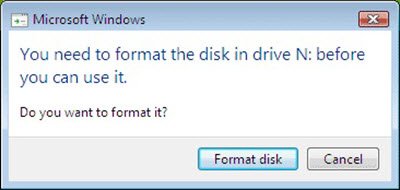
İletişim kutusunda iki seçenek göreceksiniz. Diski biçimlendir(Format disk) ve İptal et(Cancel) . Veriler önemli değilse ve onsuz yapmayı göze alabiliyorsanız, Diski biçimlendir'i(Format) seçmek en kolay ve en iyi seçenek olacaktır. Değilse, o zaman neler yapabileceğinizi görelim.
Kullanmadan önce diski sürücüde biçimlendirmeniz gerekir.
Bunun olmasının nedeni, sürücünün arızalı olabilmesidir. Bu, Donanımı Güvenle Kaldır(Safely Remove Hardware) seçeneğini kullanmadan harici sürücüyü çıkarırsanız da olabilir . Kurtarma yazılımı kullanmanın size yardımcı olabileceğini düşünebilirsiniz, ancak bölümün kendisine erişilemez hale geldiğinden ve bilgisayarınız sürücüyü tanımayacağından - biçimlendirmediğiniz sürece bu olmaz.
Bilgisayarınızı yeniden başlatabilir ve farklı bir USB Bağlantı Noktası(USB Port) kullanmayı deneyebilir ve çalışıp çalışmadığını görebilirsiniz. Aksi takdirde, TestDisk(TestDisk)(TestDisk) gibi bir bölüm kurtarma yazılımı kullanmak yardımcı olabilir. Bu araçlar, kayıp bölümleri kurtarmaya ve önyükleme yapmayan diskleri yeniden önyüklenebilir hale getirmeye yardımcı olur.
Yeni, boş bir GPT biçimli sabit diski hazır tutun ve ardından verilerinizi yeni diske kopyalamak için Testdisk'i kullanın. (Testdisk)Bunu yaptıktan sonra eski sürücüyü MBR yerine GPT kullanarak biçimlendirebilir ve ardından verilerinizi geri kopyalayabilirsiniz.
Bölüm kurtarma yazılımını kullanarak bölümünüzü kurtardıktan sonra, önyükleme yapıp dosyalarınıza erişebileceğiniz için veri kurtarma yazılımına bile ihtiyacınız olmayabilir. Ancak ihtiyaç duyuyorsanız, dosyaları kurtarmanıza yardımcı olacak bazı ücretsiz veri kurtarma yazılımlarının bir listesini burada bulabilirsiniz.(free data recovery software)
Bu sorunla nasıl başa çıkılacağına dair başka fikirleriniz varsa, lütfen aşağıdaki yorumlar bölümünde paylaşın.(If you have any other ideas on how to deal with this problem, please do share in the comments section below.)
Alırsanız bu gönderiye bakın İstek, bir G/Ç aygıtı hatası nedeniyle gerçekleştirilemedi .
Related posts
USB drive bu bilgisayarda görünmüyor ama Disk Management'te görülebilir
VirtualBox Kayıt olamadı ve Hard Disk image dosyasını açamadı
, Windows Modules Installer Worker High CPU & Disk Usage içinde Windows 10
Disk structure, Windows 10'da bozulmuş ve okunamaz
Disk Cleanup Windows 10 düzgün çalışmıyor
Eski Bilgisayarları Güvenli ve Güvenle Nasıl Elden Çıkarılır
Fix USB drive or SD card Windows 10'de USB drive or SD card'da Talep Edilmemiş Space error
Windows 10'teki Hard Drive'leri Nasıl Kontrol Edin
Disk Management için DISKPART and FSUTIL komut satırı araçları
Fix System ve sıkıştırılmış Memory High CPU, Ram, Disk Usage
Potansiyel başarısızlık için Monitor & Check Hard Disk Health'e ücretsiz yazılım
Fix High Disk & Memory Usage Windows PC Oyunlar'ı oynarken
Windows 10 için En İyi Sert Drive encryption Yazılımı
Neden zor disk fail or crash bu kadar hızlı ve belirgin bir nedenden dolayı?
Remove İstenmeyen Windows Programlar, Uygulamalar, Klasörler, Özellikler
Delete Volume seçenek grileşmiş: Disk Partition silemez
File record segment, Windows 10'de okunamıyor Disk error
Windows'un 10 Disk error - A belirtildi yok cihaz
Disk Drill Windows için: Recover yanlışlıkla silinen dosyaları
PC kullanarak WizTree en Disk Space kaplar neyi Know
